In diesem Artikel wird beschrieben, wie Sie die Windows Bildschirmtastatur aufrufen können.
Sie kann hilfreich sein, wenn eine Taste nicht richtig oder gar nicht mehr funktioniert oder wenn auf der Tastatur eine benötigte Taste nicht vorhanden ist.
Notebooktastatur ohne Pause-Taste
Es gibt zum Beispiel Notebooktastaturen, die keine Pause-Taste haben.
Diese Taste ist aber sehr hilfreich, um zum Beispiel die Systemeigenschaften aufzurufen, wenn man
möchte.
Windows Bildschirmtastatur aufrufen
![]() Halten Sie die Windows-Taste gedrückt, sie befindet sich zwischen der Strg– und Alt-Taste unten links auf der Tastatur, und drücken Sie kurz die Taste R.
Halten Sie die Windows-Taste gedrückt, sie befindet sich zwischen der Strg– und Alt-Taste unten links auf der Tastatur, und drücken Sie kurz die Taste R.
Es öffnet sich ein Fenster mit dem Titel Ausführen.
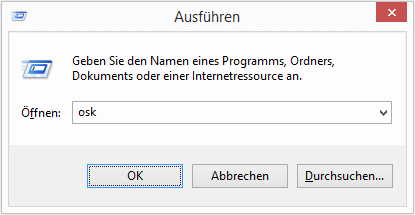
Geben Sie in das Eingabefeld osk ein und klicken Sie auf den Knopf OK.
Aufruf ohne Tastatur
Sollte keine Tastatur vorhanden sein, rufen Sie die Bildschirmtastatur mit der Maus auf über
Start > Systemsteuerung > Center für erleichterte Bedienung > Bildschirmtastatur starten.
Daraufhin wird die Bildschirmtastatur angezeigt.
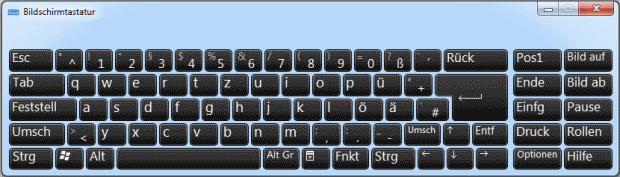
Ihre Computertastatur bleibt eingabebereit während die Bildschirmtatstatur aktiv ist.
Windows-Taste + Pause mit Bildschirmtastatur
Möchten Sie nun zum Beispiel die Systemeigenschaften per Bildschirmtastatur aufrufen, gehen Sie folgendermaßen vor.
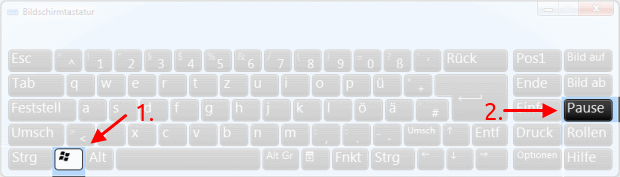
- Klicken Sie mit dem Mauszeiger kurz auf die Windows-Taste. Sie bleibt anschließend weiß markiert, bis Sie eine weitere Taste anklicken.
Tipp: Ein zweiter Klick löst das alleinige Drücken der Windows-Taste aus und das Startmenü wird geöffnet. - Klicken Sie nun auf die Pause-Taste während die Windows-Taste weiß markiert ist.
Das Fenster mit den Systemeigenschaften wird geöffnet.
Funktionstasten auf der Bildschirmtastatur anzeigen
Mit einem Klick können Sie auch die Funktionstasten auf der Bildschirmtastatur anzeigen lassen.
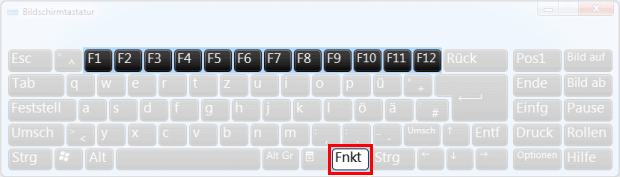
Klicken Sie dafür auf die Taste mit der Aufschrift Fnkt.
Keine Sonderfunktionstasten auf der Bildschirmtastatur
Die Sonderfunktionstasten eines Notebooks, die mit der Fn-Taste aufgerufen werden, um zum Beispiel den Notebook WLAN-Adapter einzuschalten, stehen Ihnen auf der Bildschirmtastatur nicht zur Verfügung.
Optionen und Hilfe
Ihnen stehen weitere Funktionen und Konfigurationsmöglichkeiten für die Bildschirmtastatur zur Verfügung. Klicken Sie dafür auf die Taste mit der Aufschrift Optionen.
Weitere Hinweise finden Sie auch in der Windows-Hilfe. Um diese aufzurufen, klicken Sie auf die Taste mit der Aufschrift Hilfe.
Externe Tastatur anschließen
Sollte Ihre Notebooktastatur ganz oder teilweise defekt sein, ist die Bildschirmtastatur nur eine Behelfslösung. Sie können in so einem Fall zum Beispiel auch eine externe USB-Tastatur anschließen.
 bits meet Bytes Computer Blog
bits meet Bytes Computer Blog